win7电脑一直显示正在关机怎么修复,win7电脑关机异常怎么办
更新时间:2016-10-05 09:27:48作者:ujiaoshou
Win7系统点击关机按钮,显示关机,却一直无法关闭计算机,该win7电脑一直显示正在关机怎么修复?win7无法关机一般由于以下几点造成。
系统中毒导致:
下载360安全卫士,然后进行木马查杀,点击全盘杀毒,一个也不能放过,然后杀完之后测试是否可以正常关机,如果不行继续往下看。
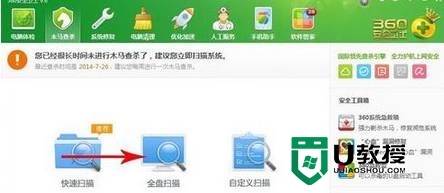
修改配置文件修复:
1、按下“Win+R”组合键打开运行,在框中输入“regedit”点击确定打开注册表编辑器;
2、在注册表框中依次展开:HKEY-LOCAL-MACHINESOFTWAREMicrosoftWindowsCurrentVersionpoliciessystem;
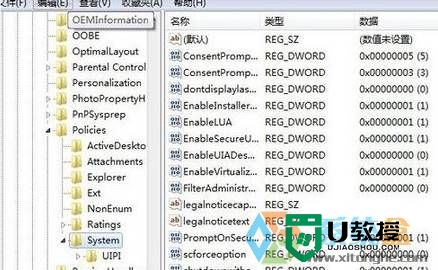
3、在右侧双击打开“shutdownwithoutlogon”值,将其数值数据修改为“1”,点击确定;
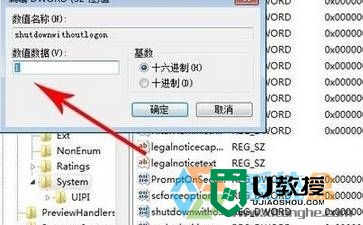
4、同样打开运行框,输入“gpedit.msc”点击确定打开组策略;
5、在左侧展开“用户配置”——“管理模板”—“开始”菜单和任务栏;
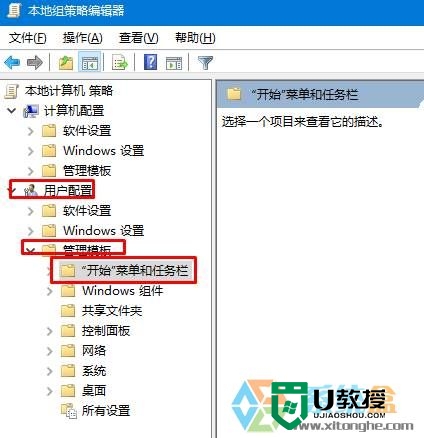
6、找到删除并阻止“关机”、“重新启动”、“睡眠”和“休眠”命令在“开始”菜单可用。双击之后,设置“已禁用。
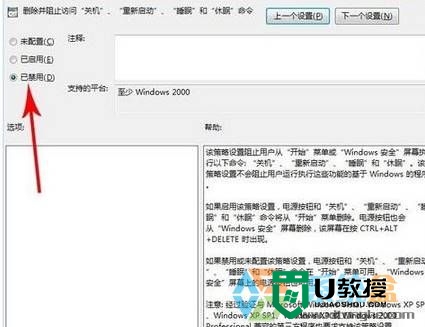
【win7电脑一直显示正在关机怎么修复】对此有疑问的小伙伴可以看看以上的教程,相信能帮大家解决疑惑。大家还有其他的电脑系统使用技巧想了解,或者是u盘装机的疑问的话欢迎上u教授官网查看。
相关教程:
win7电脑无法关机
win7电脑一直显示正在关机怎么修复,win7电脑关机异常怎么办相关教程
- 电脑正在准备windows请不要关机怎么办 电脑一直显示正在准备windows如何解决
- 电脑一直关机怎么解决 电脑关一直显示正在关机怎么解决
- 电脑一直显示正在准备windows怎么办 电脑一直显示正在准备windows的解决方法
- 电脑开机后一直显示正在准备自动修复怎么办
- 电脑开机后一直显示正在准备自动修复怎么办?
- win7无法关机怎么办|win7电脑无法正常关机的解决方法
- 电脑关不了机什么原因 电脑正在关机却关不掉怎么办
- 电脑总停留在正在关机界面怎么回事 电脑总停留在正在关机界面的修复方法
- 电脑主机开关一直闪,但是不开机怎么回事 电脑主机灯一直一闪一闪的,开不了机如何修复
- 电脑一直处于正在启动状态,无法正常开机怎么办?
- 5.6.3737 官方版
- 5.6.3737 官方版
- Win7安装声卡驱动还是没有声音怎么办 Win7声卡驱动怎么卸载重装
- Win7如何取消非活动时以透明状态显示语言栏 Win7取消透明状态方法
- Windows11怎么下载安装PowerToys Windows11安装PowerToys方法教程
- 如何用腾讯电脑管家进行指定位置杀毒图解

